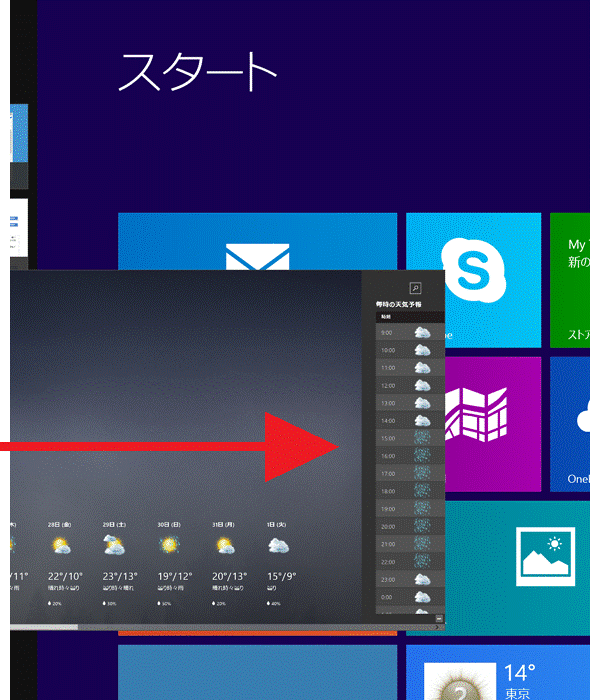Q&Aナンバー【9809-8216】更新日:2014年4月5日
このページをブックマークする(ログイン中のみ利用可)
[Windows 8.1/8] 起動中のWindows ストア アプリを切り替える方法を教えてください。
| 対象機種 | すべて |
|---|---|
| 対象OS |
|
 質問
質問
Windows ストア アプリやスタート画面から、起動している別のWindows ストア アプリに画面を切り替える方法を教えてください。
 回答
回答
複数の方法で、起動中のWindows ストア アプリに画面を切り替えられます。
お好みに応じた方法をご覧ください。
サムネイルから切り替える方法
マウスポインターを画面の左上の角に移動すると、起動中のWindows ストア アプリのサムネイルが表示されます。
そのまま、クリックすると、画面が切り替わります。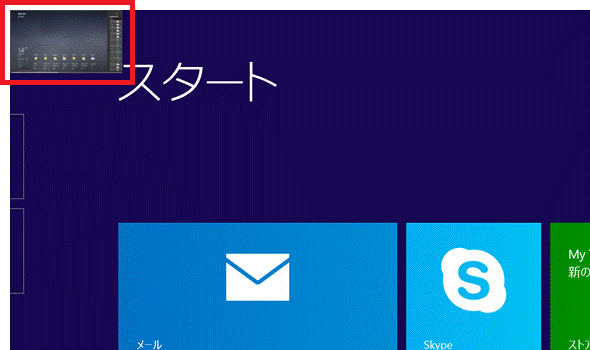
また、サムネイルが表示された状態で、マウスポインターを下に移動すると、起動中のWindows ストア アプリが一覧で表示されます。
一覧の中から、サムネイルをクリックすると、画面が切り替わります。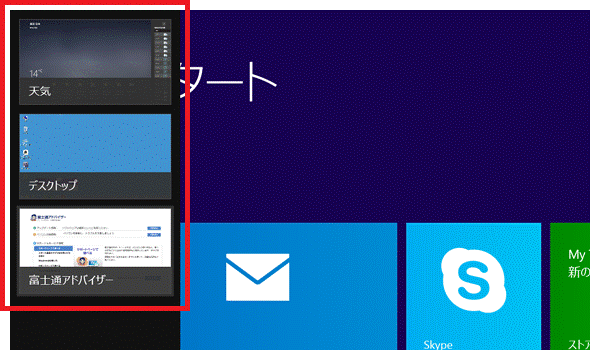
タスクバーから切り替える方法
マウスポインターを画面の一番下まで移動すると、タスクバーが表示されます。
タスクバーから、Windows ストア アプリのボタンをクリックすると、画面が切り替わります。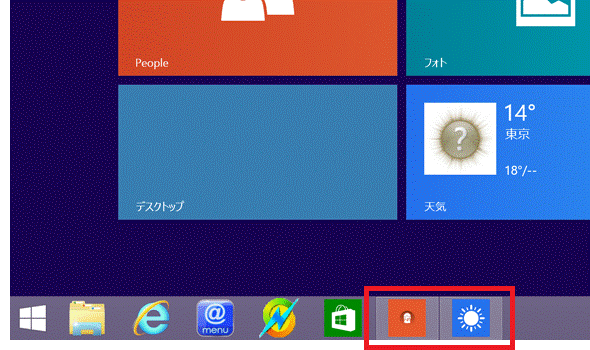

機種によっては、タスクバーは表示されません。
詳しくは、次のQ&Aをご覧ください。 [Windows 8.1] Windows ストア アプリにタスクバーを表示する方法を教えてください。(新しいウィンドウで表示)
[Windows 8.1] Windows ストア アプリにタスクバーを表示する方法を教えてください。(新しいウィンドウで表示)
タッチ操作で切り替える方法
画面の右端から内側へスワイプすると、画面が切り替わります。